这是一份关于职场人必备的电脑录屏快捷键和推荐专业录制工具的大全,希望能帮助你提高工作效率。
---
## 职场人必备:电脑录屏快捷键与专业工具推荐
在快节奏的职场环境中,录屏已成为一种非常实用的技能。无论是录制教程、会议记录、软件操作演示,还是制作产品介绍视频,录屏都能大大节省时间和精力。掌握快捷键和选择合适的工具能让这一过程更加高效。
### 一、 常用录屏快捷键 (适用于 Windows 和 macOS)
"通用快捷键 (适用于大多数录屏软件):"
"开始录制:" `Ctrl + Shift + R` (Windows) 或 `Cmd + Shift + R` (macOS)
"停止录制:" `Ctrl + Shift + R` (Windows) 或 `Cmd + Shift + R` (macOS) - "注意:" 很多软件会使用这个组合键,但有些软件可能需要区分开始和停止,具体看软件设置或快捷键配置。
"系统自带录屏快捷键 (简单场景使用):"
"Windows 10/11:"
"开始录制:" `Win + G` -> 选择“游戏栏” -> 点击“录制”按钮 或 按 `Win + Alt + R`
"停止录制:" 点击“停止”按钮 或 按 `Win + Alt + R`
"切换摄像头录制
相关内容:
面对日益增长的屏幕录制需求,你是否已经熟知了电脑录屏的快捷方式?除了系统自带,市面上还有哪些简单易用的录屏工具值得一试呢?感兴趣的话快接着往下看~
电脑主流操作系统录屏快捷方式速查表
| 操作系统 | 开始录屏 | 暂停/继续录屏 | 结束录屏 | 其他录制相关快捷键 | 截图 | 补充说明 |
| Windows 10/11 | Win + Alt + R | 无直接快捷键(需界面操作) | Win + Alt + R | Win + Alt + M(麦克风打开/关闭)、Win + Alt +G(录制最后30秒) | Win + Alt + Prt Scrn | 录屏文件默认保存到“查看我的捕获”中 |
| macOS Mojave (10.14) 及更高版本 | Command + Shift + 5(选择录制区域后开始) | 无直接快捷键(需工具栏操作) | Command + Control + Esc (或菜单栏图标) | 无额外特定组合快捷键(主要通过工具栏) | Shift + Command + 3(全屏)/ Shift + Command + 4(区域) | 录制文件会以“.mov”格式保存至桌面 |
值得推荐的第三方录屏软件/工具盘点
1、迅捷屏幕录像工具(PC)
一款简单易用的录屏软件,支持Windows与Mac系统,有内置多种录制模式,能确保音画同步流畅无卡顿,适用于教学演示、游戏解说、视频会议等不同场景。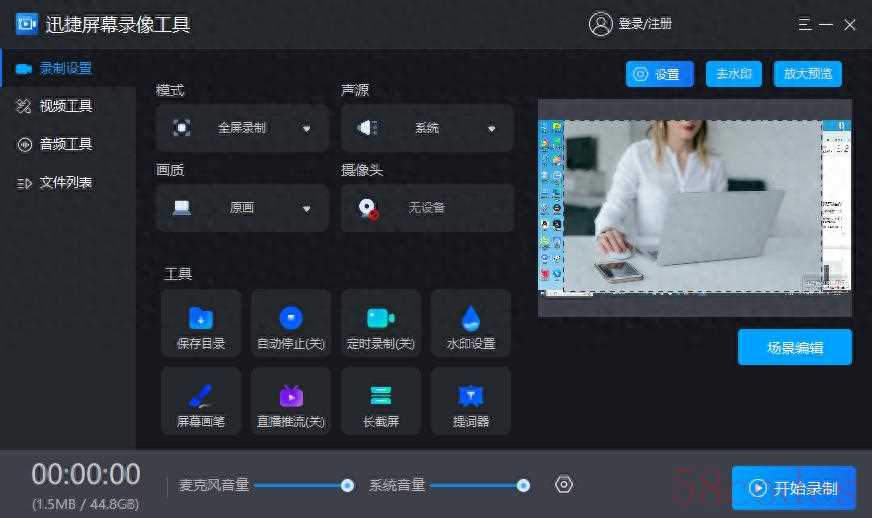
打开后在默认的“录制设置”界面可对模式、声源、画质和摄像头进行相应的调整设置,均包含多种预设选项,有助于满足个性化需求,确保效果与预期相符。

点击底部的“开始录制”按钮会自动隐藏主界面进入到小窗口录屏模式,已录制时长会实时更新显示,暂停、结束、截图等也可一键操作,确保录制过程连贯。
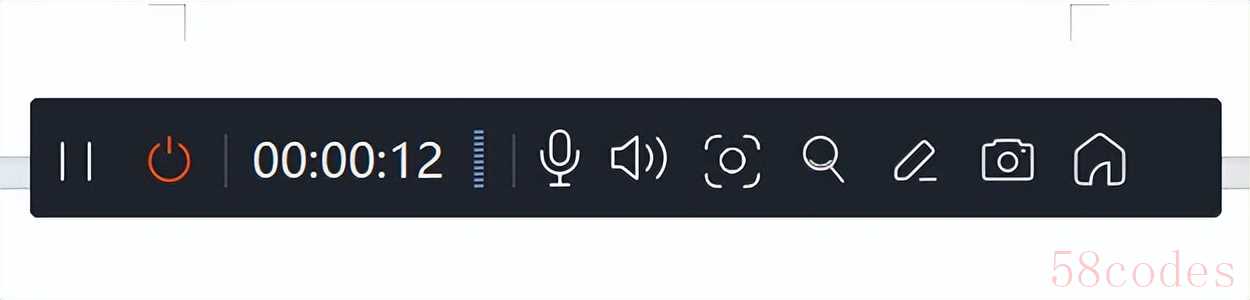
利用配备的“屏幕画笔”工具可快速完成文本注释、画笔涂鸦、线条绘制、图片插入等一系列操作,让演示更生动直观,也有助于提升视频的表现力与专业度。
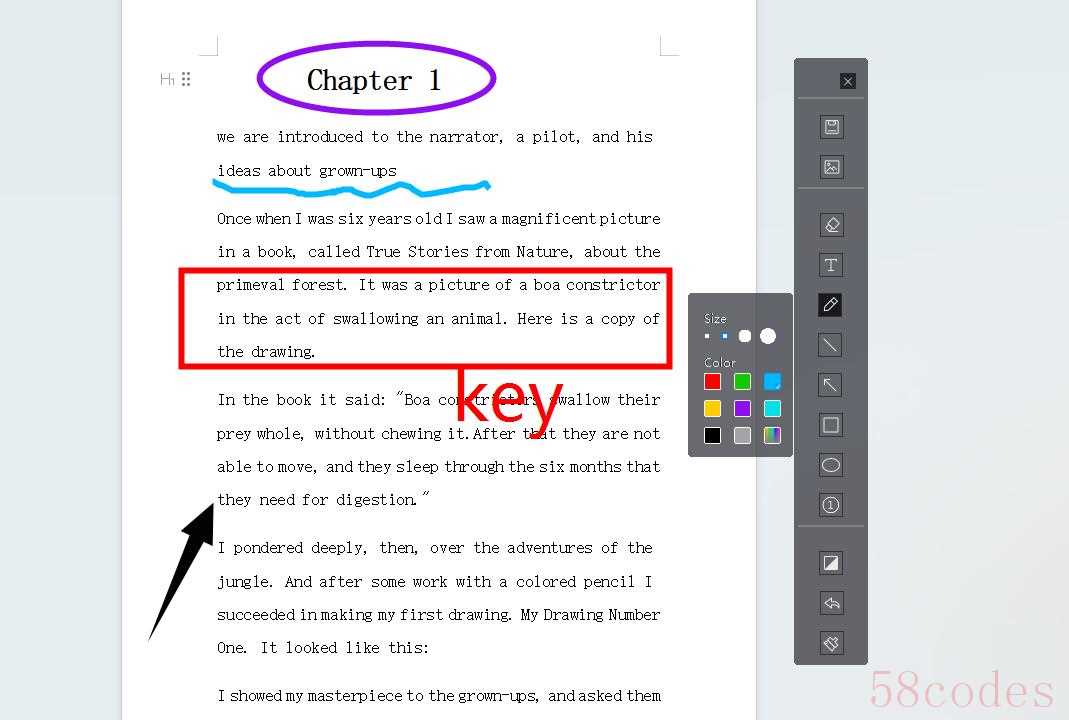
按下默认快捷键“Alt+F2”便能停止录制,视频会自动保存到“文件列表”,能一站式进行播放、删除、压缩、配乐等操作,让后期处理更省心,提升创作效率。
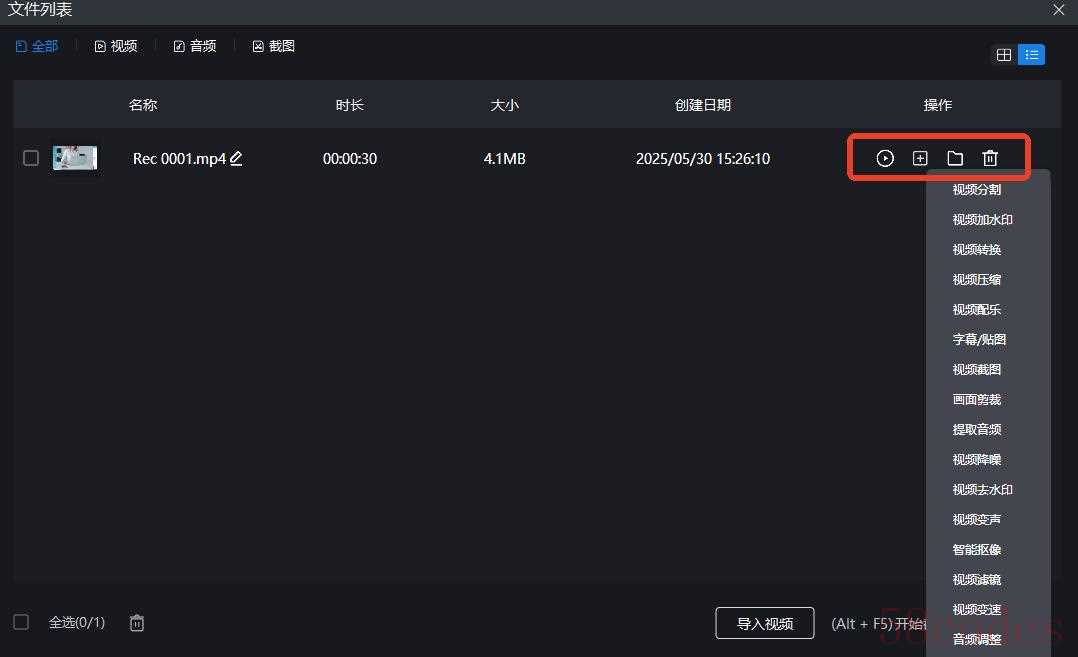 若想查看内置的录屏快捷键,可直接点击“录制设置”界面右上角的“设置”按钮,接着选中左侧的“热键设置”,自定义也支持,让录屏操作更加得心应手。
若想查看内置的录屏快捷键,可直接点击“录制设置”界面右上角的“设置”按钮,接着选中左侧的“热键设置”,自定义也支持,让录屏操作更加得心应手。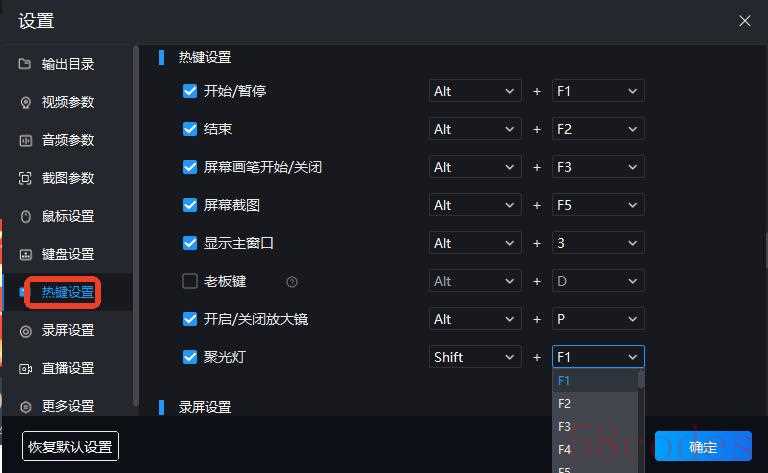
2、OBS Studio(PC)
一款兼容Windows、macOS与Linux系统的开源录屏与直播软件,不仅支持多场景切换与实时画面编辑,还能通过插件来拓展功能,帮助轻松打造高质量内容。
先在“来源”面板中选择“显示器捕获”或“窗口捕获”作为录制对象,接着进入到“设置”界面并按需调整文件格式、分辨率、帧率等参数,录制完成后点击“停止录制”便会自动保存视频文件了。
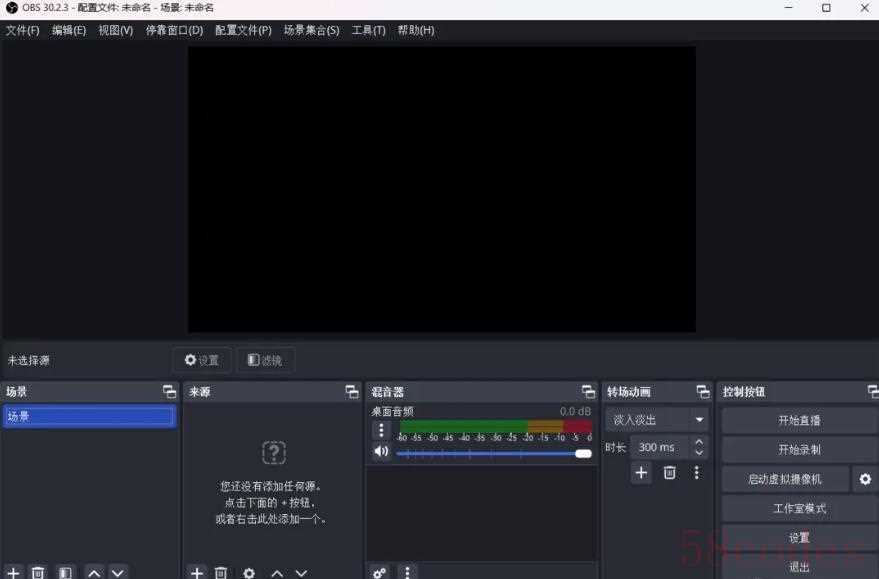
3、迅捷视频转换器(Web)
一个兼具实用性与专业性的视频处理网站,视音频转换、视频变速、视频配乐、视频截图、录音录像等多种操作通通不在话下,且无需注册登录就能直接用。所需的【在线录屏】功能分布在“在线录制”模块,调整好声音设置后再自主选择想要录制的屏幕范围,点击“分享”即为开始录制,按下“停止共享”便可完成录屏操作了,还能进行预览、下载等处理。
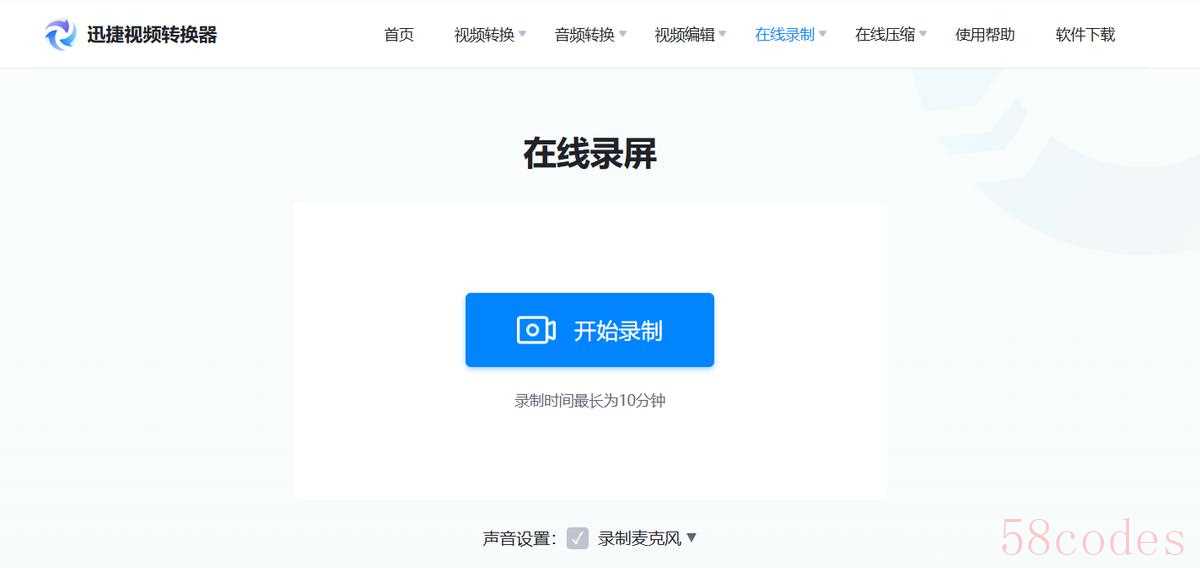
4、Online-Video-Cutter(Web)
集屏幕录制与视频编辑于一体的在线平台,能实时捕捉屏幕内容,视频修剪、文本添加、音量调节等基础编辑工具也是应有尽有,帮助提升录制作品的质感。
搜索打开后在界面顶部的“Video”栏下选中【Screen Recorder】,随后在跳转到的新界面点击“Start Recording”,再选择录屏区域,录制期间会在屏幕右上角显示录制状态,结束录制会自动保存视频。

以上就是今天的全部内容分享了,如果觉得有用,别忘了点赞转发哦!

 微信扫一扫打赏
微信扫一扫打赏
 支付宝扫一扫打赏
支付宝扫一扫打赏
